iphone(各种组合键)使用技巧
一网打尽 iPhone基本快捷键大全
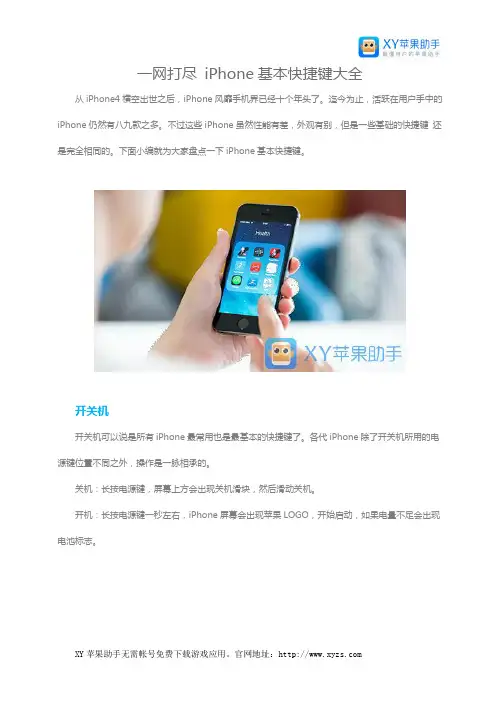
一网打尽iPhone基本快捷键大全从iPhone4横空出世之后,iPhone风靡手机界已经十个年头了。
迄今为止,活跃在用户手中的iPhone仍然有八九款之多。
不过这些iPhone虽然性能有差,外观有别,但是一些基础的快捷键还是完全相同的。
下面小编就为大家盘点一下iPhone基本快捷键。
开关机开关机可以说是所有iPhone最常用也是最基本的快捷键了。
各代iPhone除了开关机所用的电源键位置不同之外,操作是一脉相承的。
关机:长按电源键,屏幕上方会出现关机滑块,然后滑动关机。
开机:长按电源键一秒左右,iPhone屏幕会出现苹果LOGO,开始启动,如果电量不足会出现电池标志。
唤醒屏幕唤醒屏幕的使用频率可能要比开关机使用的频率更加高。
唤醒屏幕:在待机锁定黑屏状态下,按一下Power键或Home键,都可唤醒iPhone而来到锁屏状态。
截屏iPhone的截屏快捷键是电源键和Home键一起按。
同时按电源键+Home键,然后同时松开,屏幕白了一下并听到照相的“喀嚓”声,就完成了截屏。
另外还可以通过虚拟Home键,就是小白点来完成屏幕截图。
退出应用程序退出运行的软件:在软件运行状态下(未锁屏时),按一下Home键,回到桌面。
电话相关快捷键拒接电话:双击电源键。
静音:按一下音量键或按一下电源键。
多任务后台双击Home键可以进入多任务后台,向上滑动应用程序的缩略卡片可以彻底关闭后台应用,还可以用两指、三指同时上滑。
另外,点击应用程序的缩略卡片,就可以跳转至该应用。
拍照快捷键除了使用相机上的快门之外,还可以使用iPhone的音量+和耳机上的音量+键来进行拍照,后两者在自拍以及某些不太容易碰到iPhone屏幕的情况下很实用。
摇晃手机撤销操作在iPhone上输入文字时,只需摇晃两下手机即可撤销输入;另外,在原生邮件应用中删除了邮件之后,摇晃两下手机即可撤销删除。
iphone必读基本操作介绍及操作篇
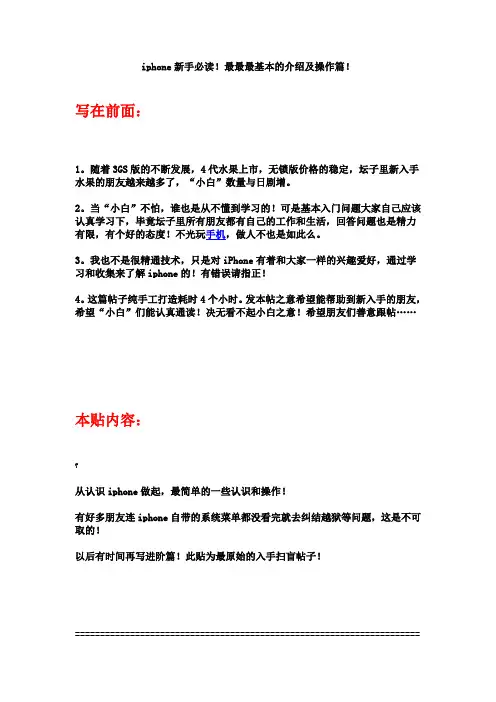
iphone新手必读!最最最基本的介绍及操作篇!写在前面:1。
随着3GS版的不断发展,4代水果上市,无锁版价格的稳定,坛子里新入手水果的朋友越来越多了,“小白”数量与日剧增。
2。
当“小白”不怕,谁也是从不懂到学习的!可是基本入门问题大家自己应该认真学习下,毕竟坛子里所有朋友都有自己的工作和生活,回答问题也是精力有限,有个好的态度!不光玩手机,做人不也是如此么。
3。
我也不是很精通技术,只是对iPhone有着和大家一样的兴趣爱好,通过学习和收集来了解iphone的!有错误请指正!4。
这篇帖子纯手工打造耗时4个小时。
发本帖之意希望能帮助到新入手的朋友,希望“小白”们能认真通读!决无看不起小白之意!希望朋友们善意跟帖……本贴内容:?从认识iphone做起,最简单的一些认识和操作!有好多朋友连iphone自带的系统菜单都没看完就去纠结越狱等问题,这是不可取的!以后有时间再写进阶篇!此贴为最原始的入手扫盲帖子!============================================================================================ 教程开始:第一章:iphone的硬件按键4代的各种功能按键锁定 iPhone:按下“开/关”和“睡眠/唤醒”按钮。
解锁 iPhone:按下主屏幕按钮HOME键或“开/关”和“睡眠/唤醒”按钮,然后拖移滑块。
完全关掉 iPhone:按住“开/关”和“睡眠/唤醒”按钮几秒钟,直至出现红色滑块,然后拖移该滑块开启 iPhone:按住“开/关”和“睡眠/唤醒”按钮,直至出现 Apple 标志音量按钮:当您正在接听电话或欣赏歌曲、影片或其他媒体时,iPhone 侧面的按钮可以调节音量。
其他情况下,这些按钮可以控制响铃、提醒和其他声音效果的音量。
响铃/静音开关:扳动响铃/静音开关以让 iPhone 在响铃模式或静音模式之间切换。
(注:当 iPhone 处于静音模式时,“时钟”闹钟、音频相关应用程序(如 iPod)和许多游戏仍会通过内建扬声器播放声音。
苹果按键换行操作方法
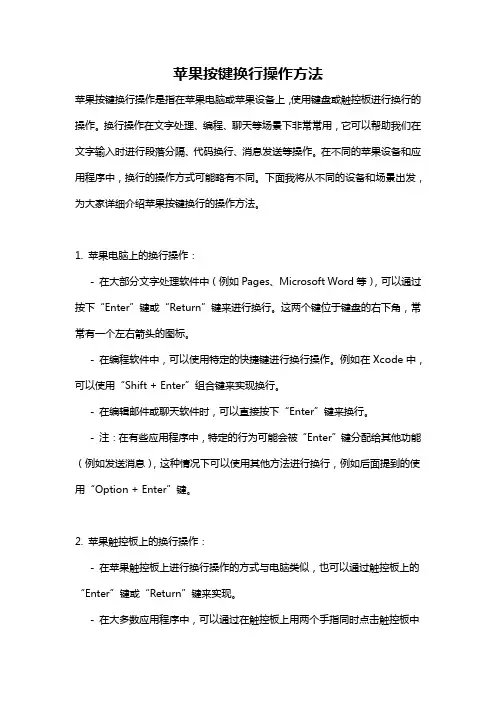
苹果按键换行操作方法苹果按键换行操作是指在苹果电脑或苹果设备上,使用键盘或触控板进行换行的操作。
换行操作在文字处理、编程、聊天等场景下非常常用,它可以帮助我们在文字输入时进行段落分隔、代码换行、消息发送等操作。
在不同的苹果设备和应用程序中,换行的操作方式可能略有不同。
下面我将从不同的设备和场景出发,为大家详细介绍苹果按键换行的操作方法。
1. 苹果电脑上的换行操作:- 在大部分文字处理软件中(例如Pages、Microsoft Word等),可以通过按下“Enter”键或“Return”键来进行换行。
这两个键位于键盘的右下角,常常有一个左右箭头的图标。
- 在编程软件中,可以使用特定的快捷键进行换行操作。
例如在Xcode中,可以使用“Shift + Enter”组合键来实现换行。
- 在编辑邮件或聊天软件时,可以直接按下“Enter”键来换行。
- 注:在有些应用程序中,特定的行为可能会被“Enter”键分配给其他功能(例如发送消息),这种情况下可以使用其他方法进行换行,例如后面提到的使用“Option + Enter”键。
2. 苹果触控板上的换行操作:- 在苹果触控板上进行换行操作的方式与电脑类似,也可以通过触控板上的“Enter”键或“Return”键来实现。
- 在大多数应用程序中,可以通过在触控板上用两个手指同时点击触控板中央来实现换行。
这个手势类似于电脑键盘上的“Enter”键的操作。
- 注:苹果触控板上的换行手势可能会因应用程序而异,具体的操作方式可以参考每个应用程序的帮助文档或使用说明。
3. 在iOS设备(如iPhone和iPad)上的换行操作:- 在iOS设备上,可以通过在虚拟键盘上的“Return”键来进行换行。
这个键通常位于虚拟键盘的右下角。
- 在大多数应用程序中,可以通过按下虚拟键盘上的“Return”键来换行。
例如,在短信、邮件或聊天应用中,按下“Return”键通常会发送消息,但如果需要换行,可以按下“Shift + Return”组合键进行换行。
不得不看 iPhone超级使用小技巧总汇

28,模仿某个你的iphone突然失去响应的时刻。推动Home按钮也管不了一点作用。按下休眠/唤醒键同样也起不到任何作用。你该怎么办?苹果的重启窍门第一条是:按下Home键且保持不放6-8秒钟,退出任何可以卡住iphone的程序。如果那也不奏效,试着同时按下Home和休眠/唤醒键,并保持不放大约10秒钟,就能重新看到Apple的标志。(与iPod相比这个重启技巧花的时间更长一些,在iPod里选择菜单按钮大约4秒后就会重启iPod)。
10,输入日期年份的地方,转动到最后是公元99999年,而最前是公元1年,也就是说未来战士也可以用iphone,但是Apple认为你不可能比耶稣年纪更大
11,拍照时可以按住拍照键,然后取景,之后点击屏幕任意区域进行拍照
12,股票中可以添加000001.ss或000001.sz之类的股票代码分别代表沪、深市的股票,不过行情延迟有20分钟,做做一天的回顾还是不错的
地下城勇士魔兽DOTA更多家园首页┆ 家园日志┆ 家园相册┆ 在线成员┆ 随便看看 个人经验排行┆ 个人积分排行┆ 主页访问量排行┆ 竞价排行┆ 好友数排行┆
活跃群乐切换分栏模式 您当前的位置:天极群乐 >> 苹果手机>>苹果iPhone 3GS(16GB) >> 不得不看 iPhone超级使用小技巧总汇
苹果iPhone 3GS(16GB)相关阅读更多>> 价格更诱人 苹果iPhone 3GS又降370元 评价 苹果 iPhone
3GS(16G) 买的看看再下手吧 终于入手啦,苹果16GB的不错哦 分享!简单说说3GS 苹果iPhone 16GB的使用感受..
passcode界面左下角按 Emergency call,直接按号码就可以,别让“Emergency
iphone使用技巧和窍门
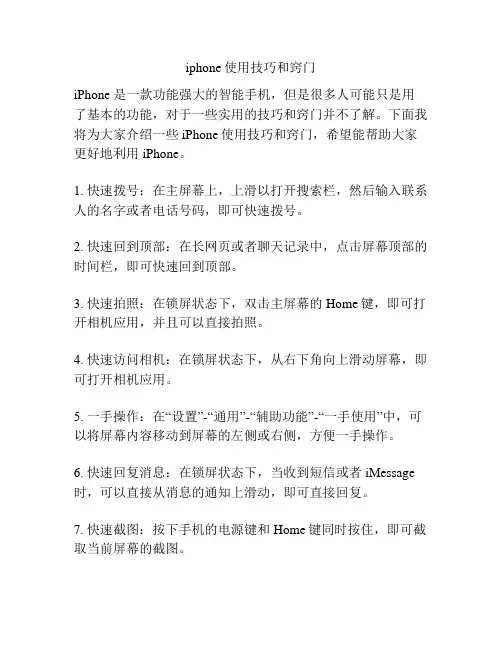
iphone使用技巧和窍门iPhone 是一款功能强大的智能手机,但是很多人可能只是用了基本的功能,对于一些实用的技巧和窍门并不了解。
下面我将为大家介绍一些iPhone使用技巧和窍门,希望能帮助大家更好地利用iPhone。
1. 快速拨号:在主屏幕上,上滑以打开搜索栏,然后输入联系人的名字或者电话号码,即可快速拨号。
2. 快速回到顶部:在长网页或者聊天记录中,点击屏幕顶部的时间栏,即可快速回到顶部。
3. 快速拍照:在锁屏状态下,双击主屏幕的Home键,即可打开相机应用,并且可以直接拍照。
4. 快速访问相机:在锁屏状态下,从右下角向上滑动屏幕,即可打开相机应用。
5. 一手操作:在“设置”-“通用”-“辅助功能”-“一手使用”中,可以将屏幕内容移动到屏幕的左侧或右侧,方便一手操作。
6. 快速回复消息:在锁屏状态下,当收到短信或者iMessage 时,可以直接从消息的通知上滑动,即可直接回复。
7. 快速截图:按下手机的电源键和Home键同时按住,即可截取当前屏幕的截图。
8. 自动填充密码:在“设置”-“密码”-“自动填充密码”中,可以为存储在iCloud钥匙串中的密码自动填充。
9. 无线观看电视:在“设置”-“控制中心”-“自定义控件”中,可以将"屏幕镜像"添加到控制中心,并且在锁屏状态下可以通过控制中心进行无线观看电视。
10. 隐藏预览信息:在“设置”-“通知”-“信息”中,可以选择隐藏消息的预览信息,保护个人隐私。
11. 限制广告追踪:在“设置”-“隐私”-“广告”中,可以打开“限制广告追踪”选项,减少广告的针对性。
12. 无线充电:如果你的iPhone支持无线充电,可以购买一个无线充电器,方便充电。
13. 增强文件管理:在“文件”应用中,可以将文件整理到不同的文件夹中,方便管理。
14. 快速搜索:在主屏幕上,下拉以打开搜索栏,即可快速搜索应用、联系人、网页等。
15. 快速提醒:在锁屏状态下,侧滑右侧边缘,即可打开“提醒事项”,快速添加提醒事项。
苹果手机自带的实用小技巧
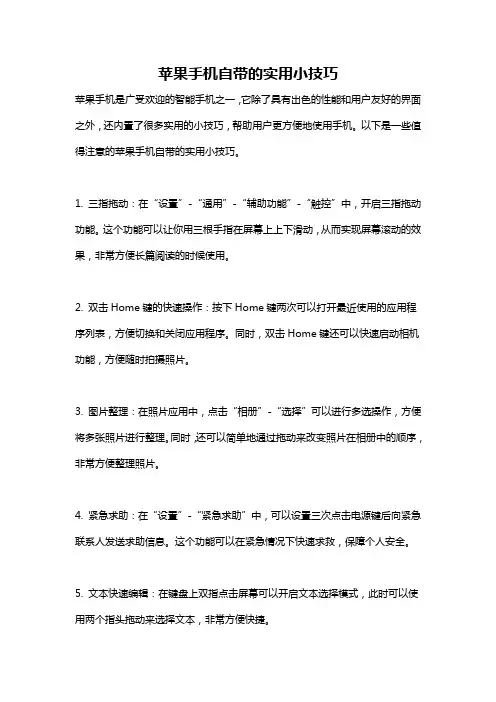
苹果手机自带的实用小技巧苹果手机是广受欢迎的智能手机之一,它除了具有出色的性能和用户友好的界面之外,还内置了很多实用的小技巧,帮助用户更方便地使用手机。
以下是一些值得注意的苹果手机自带的实用小技巧。
1. 三指拖动:在“设置”-“通用”-“辅助功能”-“触控”中,开启三指拖动功能。
这个功能可以让你用三根手指在屏幕上上下滑动,从而实现屏幕滚动的效果,非常方便长篇阅读的时候使用。
2. 双击Home键的快速操作:按下Home键两次可以打开最近使用的应用程序列表,方便切换和关闭应用程序。
同时,双击Home键还可以快速启动相机功能,方便随时拍摄照片。
3. 图片整理:在照片应用中,点击“相册”-“选择”可以进行多选操作,方便将多张照片进行整理。
同时,还可以简单地通过拖动来改变照片在相册中的顺序,非常方便整理照片。
4. 紧急求助:在“设置”-“紧急求助”中,可以设置三次点击电源键后向紧急联系人发送求助信息。
这个功能可以在紧急情况下快速求救,保障个人安全。
5. 文本快速编辑:在键盘上双指点击屏幕可以开启文本选择模式,此时可以使用两个指头拖动来选择文本,非常方便快捷。
6. 实用小工具:在主屏幕的左侧可以通过滑动来打开实用小工具,包括天气、日历、备忘录等常用功能,方便快速查看相关信息。
7. 摄像头:苹果手机的摄像头非常出色,但有很多用户可能不知道,可以通过长按快门按钮来连续拍摄多张照片,然后在相册中选择最满意的一张保存。
8. AirPlay功能:苹果手机支持AirPlay功能,可以通过无线方式将手机屏幕上的内容投影到支持的电视或投影仪上,方便与他人分享内容。
9. 短信快捷回复:在“设置”-“信息”中,可以设置短信快捷回复,方便快速回复收到的短信。
可以自定义一些常用的短语,当收到短信时,只需要选择适当的快捷回复即可。
10. 截屏功能:按下手机的电源键和Home键同时按下,可以快速截取屏幕内容,非常方便快捷。
截屏的图片可以在相册中找到。
苹果的功能技巧
苹果的功能技巧
以下是苹果设备的一些功能技巧:
1. 快速响应:双击iPhone的Home按钮,所有的屏幕内容都会下移一半,方便单手操作。
2. 快速回到顶部:在iPhone的状态栏上面轻触一次,页面将自动回到顶部。
3. 静音相机快捷键:在iPhone的侧边钮上点击两次,相机将从锁屏状态切换为相机模式,同时将声音静音。
4. 以文字格式发送长信息:在iPhone中按住信息发送按钮,将以文字格式发送信息,而不是语音格式。
5. 缩小屏幕:在iPhone X以及更高版本中,从底部向上滑动,并停留在屏幕中央,即可缩小屏幕,方便单手操作。
6. Siri快捷方式:在设置中,可以为一些常用功能创建自定义的Siri快捷方式,例如“我回家了”可以打开家里的灯光和空调。
7. 快速调整屏幕亮度:在控制中心中长按亮度滑块,即可快速调整屏幕亮度,以适应当前环境。
8. 快速切换应用:在iPhone X以及更高版本中,可以在屏幕底部向右或向左划动,快速切换到上一个或下一个应用程序。
9. 单手键盘模式:在iPhone的键盘上按住“地球”图标,选择左侧或右侧的图标,即可将键盘缩小到一侧,方便单手操作。
10. 快速查找照片:在iPhone的照片应用中,可以使用关键字、日期或地点等信息快速查找照片,以便更方便地管理和浏览。
这些只是苹果设备的一部分功能技巧,还有许多其他有用的功能等待您去发掘和使用。
iphone13怎么关机苹果13多种关机方法
iphone13怎么关机苹果13多种关机⽅法
以苹果13,iOS15系统为例,关于苹果13关机的⽅法如下所⽰:
苹果13多种关机⽅法:
1、使⽤组合键电源键加上⾳量键来关机,按住iPhone13右侧的电源键,然后再按住左侧的⾳量+键或者⾳量-键,界⾯就会出现关机或者重启的滑块,滑动滑块就可以关机。
2、⾸先打开iPhone13⼿机,然后在⼿机主界⾯找到设置并打开,进⼊设置后下拉界⾯找到通⽤并点击,找到关机,点击关机就可以将⼿机关机。
3、唤醒iPhone13⼿机的Siri语⾳助⼿,对着语⾳助⼿说关机,然后语⾳助⼿就会在⼿机界⾯显⽰如何关机,接着只需要按照提⽰操作关机就可以了。
关机是指关闭电机、电器切断电器与电源的意思,⼿机关机能够降低不必要的辐射、降低电量的损耗,如果在夜间充电,关机还能保护电池,关机还可以减少硬件的磨损,减少数据费⽤和避免不必要的声响影响睡眠。
苹果快捷键
输入法切换
苹果键+(加号键)
放大文本文字(包括浏览器)
苹果键+(减号键)
缩小文本文字Βιβλιοθήκη 包括浏览器)苹果键+shift+3
完全截取屏幕图像
苹果键+shift+control+3
完全截取屏幕图像(复制到粘贴版)
苹果键+shift+4
截取选择屏幕图像
苹果键+shift+control+4
截取选择屏幕图像(复制到粘贴版)
苹果键+delete
移动废弃文件到废纸篓
苹果键+Shift+delete
清倒废纸篓
苹果键+Alt/option+esc
显示应用程序强制退出窗口
苹果键+control+光盘出仓键
重新启动电脑
苹果键+Alt/option+control+光盘出仓键
关闭电脑
苹果键+tab
选择应用程序窗口
苹果键+Alt/option+D
打开/关闭Dock栏隐藏功能
苹果键+shift+K
转到网络
苹果键+shift+A
打开应用程序
苹果键+shift+U
打开实用程序
其他快捷键请参看系统预置——键盘与鼠标——键盘迅捷
或者其他菜单选项提示。
第五章(苹果综合性使用)
键盘快捷键
常用快捷键
苹果键+Q
关闭当前程序
苹果键+W
关闭当前窗口
苹果键+E
弹出外接设备
苹果键+I
显示文件属性
苹果键+O
打开文件
苹果键+P
打印输出
苹果键+K
网络查找
苹果键+J
打开窗口属性
苹果键+C
拷贝
苹果键+V
粘贴文件
苹果手机iPhone5的十三个使用技巧
苹果手机iPhone5的十三个使用技巧苹果手机iPhone5是一款备受追捧的智能手机,拥有众多强大的功能和特性。
本文将介绍iPhone5的十三个使用技巧,帮助您更好地利用手机功能,提高使用体验。
1. 使用快捷方式篇- 长按主屏幕上的应用图标,可快速进入快捷菜单,执行一些常用操作,如快速拍照、发送信息等。
- 设置各种手势快捷方式,如双击主屏幕顶部回到顶部,双击Home键启动多任务管理等。
2. 多媒体操作篇- 使用耳机线控来控制音乐播放,轻松切换歌曲、调节音量等。
- 在播放音乐时,双击Home键可打开音乐控制面板,直接切换歌曲、调整播放进度等。
- 利用AirPlay功能将音乐、视频等内容投射到支持的设备上,享受更好的观影和音乐体验。
3. 照片编辑和管理篇- 使用内置的照片编辑工具,如裁剪、旋转、滤镜等,来美化您的照片。
- 在相册中使用标记功能,快速找到您的特殊照片,如人像、风景等。
- 利用iCloud服务,将您的照片自动备份到云端,方便随时随地访问和分享。
4. 隐私和安全篇- 设置Touch ID,通过指纹识别解锁手机,保护您的隐私和手机安全。
- 启用Find My iPhone功能,一旦手机丢失,可通过iCloud网站帮助您找回手机或删除个人信息。
5. 键盘和输入篇- 在设置中启用快捷短语功能,自动展开您经常输入的短语,提高输入效率。
- 利用自动更正功能,纠正您的拼写错误,避免尴尬和误解。
- 在键盘上长按某个字母,会出现与该字母相关的符号,轻松输入特殊字符和表情。
6. 电池和省电篇- 在设置中启用低电量模式,减少背景运行和耗电,延长手机待机时间。
- 关闭不必要的推送通知和后台应用,减少电池消耗。
- 调低屏幕亮度和背光时间,降低显示屏功耗,延长使用时间。
7. 网络和连接篇- 在Wi-Fi设置中优先选择信号强度高的网络,以获得更快的网络速度。
- 利用个人热点功能,将iPhone5作为无线路由器,与其他设备共享网络连接。
- 1、下载文档前请自行甄别文档内容的完整性,平台不提供额外的编辑、内容补充、找答案等附加服务。
- 2、"仅部分预览"的文档,不可在线预览部分如存在完整性等问题,可反馈申请退款(可完整预览的文档不适用该条件!)。
- 3、如文档侵犯您的权益,请联系客服反馈,我们会尽快为您处理(人工客服工作时间:9:00-18:30)。
虽然表面上iPhone按键只有一个HOME键,大部分操作都依赖触摸屏。
但是挡不住各种组合:Power键+Home键的组合,短按、长按、按住并保持、双击、下拉、向左向右滑动、点击顶部状态条等等,不全的地方欢迎大家补充…
一、开关机
关机:在iPhone开机状态下,按Power键3秒出现关机滑块,滑动关机.
开机:在iPhone关机状态下,按Power键1秒出现苹果LOGO,开始启动.
自动关机:在iPhone开机状态下,同时按Power键+Home键保持7秒(期间会出现关机滑块的),自动关机.
唤醒:在待机锁定黑屏状态下,按一下Power键或Home键,都可唤醒iPhone而来到锁屏状态.
二、屏幕截图
开机状态下,同时按Power键+Home键,然后同时松开,屏幕白了一下并听到照相的“喀嚓”声,这时你iPhone当前的屏幕已经被快照到照片库中.你可以打开iPhone的图片程序查看了.也可以连接电脑在资源管理器中出现的iPhone相机中拷贝出来或删除.
三、退出软件
退出运行的软件:在软件运行状态下(未锁屏时),按一下Home键,回到桌面.
强制退出运行的软件:在软件运行状态下(未锁屏时),按Home键8秒,回到桌面.此法可用在软件死掉的时候.
四、音乐播放
在锁屏状态下连按Home键,会出现iPod的简单控制(播放、停止、上一首和下一首).
在未锁屏状态下连按Home键,会进入电话个人收藏或者是iPod,可以在设置→通用→主屏幕按钮中进行设置.
晃动iPhone随机播放音乐.原装的耳机上,按一下暂停,两下连按快进,三下连按后退倒歌.按住不动是同一首歌里前进快退
五、电话
拒接来电:电话来时双击电话顶部POWER键即可拒接来电
静音处理:按一下音量键或按一下POWER键,来电会继续,但铃声变静音了.
锁屏状态下长按Home键打开语音控制,可以语音拨号或者播放歌曲等;
线控接听:原装的耳机上,按下中央按钮一次以接听来电。
再次按下中央按钮以结束通话;线控挂断:按住中央按钮大约两秒钟,然后松开。
松开中央按钮,会发出两声低音嘟嘟声,确认您已拒接了电话。
线控切换:切换到来电或已保留的通话,按下中央按钮一次。
再次按下来切换回第一个通话。
六、任务管理
连按两下Home键可以呼出任务栏,连按3下home键的功能可以定义.
长按任务栏中的程序,程序坐上角出现清除按钮,点击由后台清除该程序.按Home键返回.
七、程序快捷
浏览网页时、twitter、Reeder等程序时,点击顶部状态条,快速跳至页面顶部;
浏览网页时,长按图片,可以保存到照片里面去的.
浏览网页时,双击想放大的区域,会自动按当前框架放大显示.
计算器程序,计算器表面上是没有退格键的,但是只要在数字屏幕上向左或向右划,就可以退格.
网页中间的某个区域是可以滚动的,如果用一个手指去拉动是没有效果的,用两个手指就可以了.
下拉更新,多数程序中,向下滑动内容会更新和刷新内容;
向左删除,列表条目中,试试左右滑动条目,多数都支持,包括邮件、RSS等.
八、文字输入
选中一段话长按,拖动选框的两个端点,之后复制,然后在另外的输入框里按一下,粘贴. 打字时移动光标也可以长按,出来个放大镜,移动到要删的地方松手,删光标前一个字.
输入法切换,长按地球键可以直接选所需要的输入法,不用一次一次按着切换
短信输入时摇晃手机是有撤销功能(等同于Word中的撤销)
发短信的时候不必等待发送完毕就可以按下Home键去做别的,放心,短信还是会正常发出的,特别是彩信,发送时间比较长,其实不用一直等在拿里的.做自己的事,让短信自个发送去吧.
备忘录,输入时误删除了?摇晃一下,就会有惊喜.
计算器,举例来说,本来是123456*1237,没想到最好按7是不小心按到了4。
你在数字显示区域用手指随便左右划一下来修正.
九、拍照
快速拍照,一直按住拍照按钮,然后对准你要拍的东西马上放手,你会发现,照片已经拍好了.
把侧面的静音开关打开后,即使照相机的快门声也没有了,方便偷拍.
十、恢复模式
第一种方法:当屏幕可见时
1.将你的iPhone关机
2.同时按住开关机键和home键
3.当你看见白色的苹果logo时,请松开开关机键,并继续保持按住home键.
4.iPhone进入恢复模式后,松开Home键
第二个方法:当屏幕不可见时
1.同时按Power键+Home键保持7秒,先将iPhone关机.若已是关机状态取消此步并进行第二步.
2.同时按按Power键+Home键,持续到第10秒的时候,请立即松开开关键,并继续保持按住Home键30秒.
4.相信iPhone已经进入恢复模式,这时松开Home键吧!。
